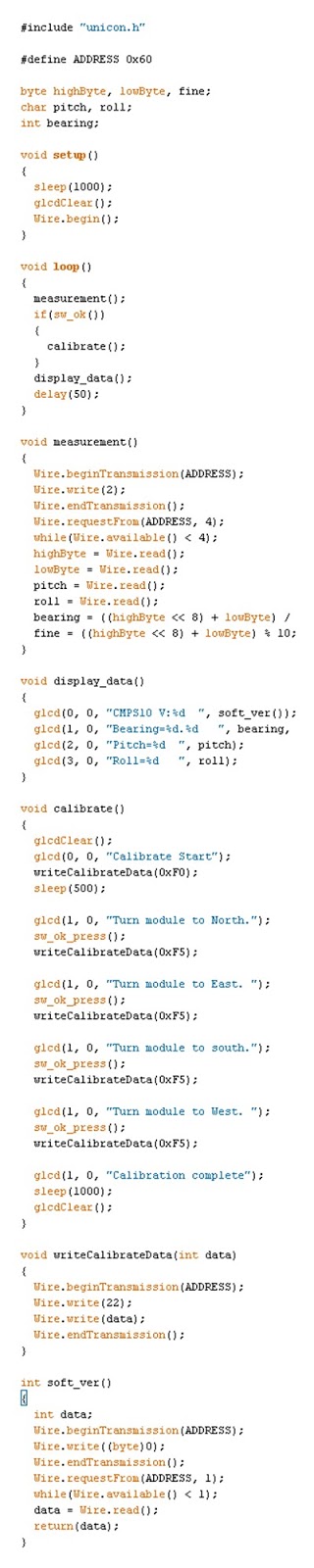ต่อลำโพงขยายให้กับบอร์ด IPST-SE ด้วยวงจรง่ายๆ
ปกติ IPST-SE จะมีลำโพงขนาดเล็ก ZX-Speaker ให้มาในชุด ใช้เพื่อขับเสียงแสดงสถานะต่าง ๆ ได้ เชื่อมต่อง่ายๆ ดังรูปที่ 1
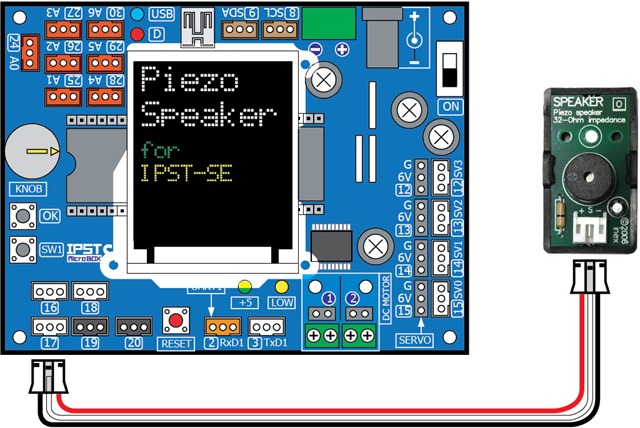
รูปที่ 1 การเชื่อมต่อลำโพงเปียโซปกติจาก ZX-Speaker
คำสั่งสำหรับสั่งงานให้ลำโพงเปียโซส่งเสียงออกมาก็คือคำสั่ง sound() โดยมีรูปแบบการใช้งานคือ
sound(PIN,FREQ,DURATION);
โดย
PIN คือตำแหน่งขาที่ต่อลำโพง
FREQ คือความถี่ที่ส่งไปยังลำโพง
DURATION คือระยะเวลาที่ต้องการให้เสียงดัง
แต่ข้อจำกัดของลำโพงเปียโซคือ จะตอบสนองความถี่เสียงช่วง 300-3kHz เท่านั้น และเสียงดังค่อนข้างเบา
วงจรขยายเสียงอย่างง่าย
รายการอุปกรณ์
ลำโพงขนาด 5-10W 8W 1 ตัว
ตัวต้านทาน 1/4W 5% 1kW 1 ตัว
ทรานซิสเตอร์เบอร์ BC337 1 ตัว
สาย JST 3AA-8 1 เส้น
จากข้อจำกัดนี้เอามาสร้างเป็น วงจรเล็กๆ เพื่อขยายเสียงให้มีความดังเพิ่มมากขึ้น ต่อเข้ากับลำโพงตัวใหญ่ๆ ได้แสดงการเชื่อมต่อในรูปที่ 2 โดยเอาต์พุตจากขา 17 จะส่งไปยังขาเบสของทรานซิสเตอร์ โดยมีตัวต้านทาน 1k
W ทำหน้าที่จำกัดกระแส ไฟเลี้ยงที่ใช้ก็ใช้ไฟเลี้ยง 5V ภายในวงจรได้เลย

รูปที่ 2 วงจรแสดงการเชื่อมต่อเครื่องขยายเสียงอย่างง่าย
ลองทดสอบเขียนโปรแกรมสั้น ๆ เป็นเสียงหวอรถพยาบาลตามโปรแกรมที่ 1 ทีนี้เสียงหวอของเราก็ดังไปทั่วแน่นอน
#include <
ipst.h>
void setup(){
}
void loop()
{
sound(17,500,500);
sound(17,2500,500);
}
โปรแกรมที่ 1 ตัวอย่างโปรแกรมเสียงหวอรถพยาบาล
แถมอีกโปรแกรมสำหรับเสียงเมโลดี้ของเกมสุดคลาสสิคอย่างมาริโอ้ครับ
#include <ipst.h>
void setup(){
}
void loop()
{ sound(17,660,100);
delay(75);sound(17,660,100);
delay(150);sound(17,660,100);
delay(150);sound(17,510,100);
delay(50);sound(17,660,100);
delay(150);sound(17,770,100);
delay(275);sound(17,380,100);
delay(287);sound(17,510,100);
delay(225);sound(17,380,100);
delay(200);sound(17,320,100);
delay(250);sound(17,440,100);
delay(150);sound(17,480,80);
delay(165);sound(17,450,100);
delay(75);sound(17,430,100);
delay(150);sound(17,380,100);
delay(100);sound(17,660,80);
delay(100);sound(17,760,50);
delay(75);sound(17,860,100);
delay(150);sound(17,700,80);
delay(75);sound(17,760,50);
delay(175);sound(17,660,80);
delay(150);sound(17,520,80);
delay(75);sound(17,580,80);
delay(75);sound(17,480,80);
delay(175);sound(17,510,100);
delay(275);sound(17,380,100);
delay(200);sound(17,320,100);
delay(250);sound(17,440,100);
delay(150);sound(17,480,80);
delay(165);sound(17,450,100);
delay(75);sound(17,430,100);
delay(150);sound(17,380,100);
delay(100);sound(17,660,80);
delay(100);sound(17,760,50);
delay(75);sound(17,860,100);
delay(150);sound(17,700,80);
delay(75);sound(17,760,50);
delay(175);sound(17,660,80);
delay(150);sound(17,520,80);
delay(75);sound(17,580,80);
delay(75);sound(17,480,80);
delay(250);sound(17,500,100);
delay(150);sound(17,760,100);
delay(50);sound(17,720,100);
delay(75);sound(17,680,100);
delay(75);sound(17,620,150);
delay(150);sound(17,650,150);
delay(150);sound(17,380,100);
delay(75);sound(17,430,100);
delay(75);sound(17,500,100);
delay(150);sound(17,430,100);
delay(75);sound(17,500,100);
delay(50);sound(17,570,100);
delay(110);sound(17,500,100);
delay(150);sound(17,760,100);
delay(50);sound(17,720,100);
delay(75);sound(17,680,100);
delay(75);sound(17,620,150);
delay(150);sound(17,650,200);
delay(150);sound(17,1020,80);
delay(150);sound(17,1020,80);
delay(75);sound(17,1020,80);
delay(150);sound(17,380,100);
delay(150);sound(17,500,100);
delay(150);sound(17,760,100);
delay(50);sound(17,720,100);
delay(75);sound(17,680,100);
delay(75);sound(17,620,150);
delay(150);sound(17,650,150);
delay(150);sound(17,380,100);
delay(75);sound(17,430,100);
delay(75);sound(17,500,100);
delay(150);sound(17,430,100);
delay(75);sound(17,500,100);
delay(50);sound(17,570,100);
delay(110);sound(17,500,100);
delay(150);sound(17,760,100);
delay(50);sound(17,720,100);
delay(75);sound(17,680,100);
delay(75);sound(17,620,150);
delay(150);sound(17,650,200);
delay(150);sound(17,1020,80);
delay(150);sound(17,1020,80);
delay(75);sound(17,1020,80);
delay(150);sound(17,380,100);
delay(150);sound(17,500,100);
delay(150);sound(17,760,100);
delay(50);sound(17,720,100);
delay(75);sound(17,680,100);
delay(75);sound(17,620,150);
delay(150);sound(17,650,150);
delay(150);sound(17,380,100);
delay(75);sound(17,430,100);
delay(75);sound(17,500,100);
delay(150);sound(17,430,100);
delay(75);sound(17,500,100);
delay(50);sound(17,570,100);
delay(210);sound(17,585,100);
delay(275);sound(17,550,100);
delay(210);sound(17,500,100);
delay(180);sound(17,380,100);
delay(150);sound(17,500,100);
delay(150);sound(17,500,100);
delay(75);sound(17,500,100);
delay(150);sound(17,500,60);
delay(75);sound(17,500,80);
delay(150);sound(17,500,60);
delay(175);sound(17,500,80);
delay(75);sound(17,580,80);
delay(175);sound(17,660,80);
delay(75);sound(17,500,80);
delay(150);sound(17,430,80);
delay(75);sound(17,380,80);
delay(300);sound(17,500,60);
delay(75);sound(17,500,80);
delay(150);sound(17,500,60);
delay(175);sound(17,500,80);
delay(75);sound(17,580,80);
delay(75);sound(17,660,80);
delay(225);sound(17,870,80);
delay(162);sound(17,760,80);
delay(300);sound(17,500,60);
delay(75);sound(17,500,80);
delay(150);sound(17,500,60);
delay(175);sound(17,500,80);
delay(75);sound(17,580,80);
delay(175);sound(17,660,80);
delay(75);sound(17,500,80);
delay(150);sound(17,430,80);
delay(75);sound(17,380,80);
delay(300);sound(17,660,100);
delay(75);sound(17,660,100);
delay(150);sound(17,660,100);
delay(150);sound(17,510,100);
delay(50);sound(17,660,100);
delay(150);sound(17,770,100);
delay(225);sound(17,380,100);
}
















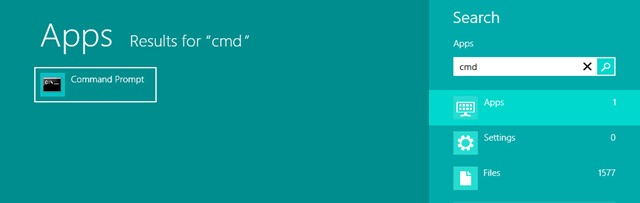





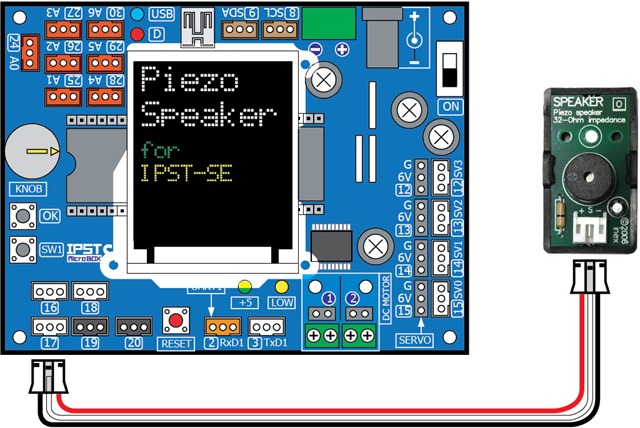


![UniconProject07-fig29_CO-[Converted] UniconProject07-fig29_CO-[Converted]](https://blogger.googleusercontent.com/img/b/R29vZ2xl/AVvXsEilpm9byajGbbULamT9CtObqi-lvnQk5vH1vrY_0J0W29Z3w7CDi4M4EF5rF5IqADVUIWe1KmVy_tIzXUVOiISRO-aKBiVlnC_R9p9ZJf4Aq1oIHCl_mYF8syrswxBJOZxwJPnMOtsk-taY/?imgmax=800)


![UniconProject07-fig32_CO-[Converted] UniconProject07-fig32_CO-[Converted]](https://blogger.googleusercontent.com/img/b/R29vZ2xl/AVvXsEiCJioscnLAc5aj-tTYfCQQbGPf6U8g9YzU73xn0Rz3O1feK4MmwX404lXHJXkAGm-JpsUpJg_McwkrWCRy_llLA5jzh95hhuDzVdEvtSKYY5nyN0q6RoD3OZhZltAsDKqoqi565sh7GpGy/?imgmax=800)
![UniconProject07-fig33-[Converted] UniconProject07-fig33-[Converted]](https://blogger.googleusercontent.com/img/b/R29vZ2xl/AVvXsEimrX9C51AiOiDCGAd3tnbLTveKPHyY9BjWC6hN8XI1AtFf7roVYMDcfW2r23WhVkn3KPy-3_URn10oLU5B7Bv1bgHmUSPnroFUUYkj4JPlxPR1B0vUG8bGIQvTGcyGvWXLWpsEwHj3Be35/?imgmax=800)
![UniconProject07-fig34_CO-[Converted] UniconProject07-fig34_CO-[Converted]](https://blogger.googleusercontent.com/img/b/R29vZ2xl/AVvXsEhmUNQP3U30S9W7u7R4WdzEHyuHIR5OkXgBxKk_2p0hXCfkpZIN3_FtxDp2cXk4aMZIZSREDD4fyGviztTupEIwc0Kqbml8Ol06S0lxfB0FwsPiMVPNMYo5jB_Iaw1ZdRSDoIeKG-Gd3tD2/?imgmax=800)

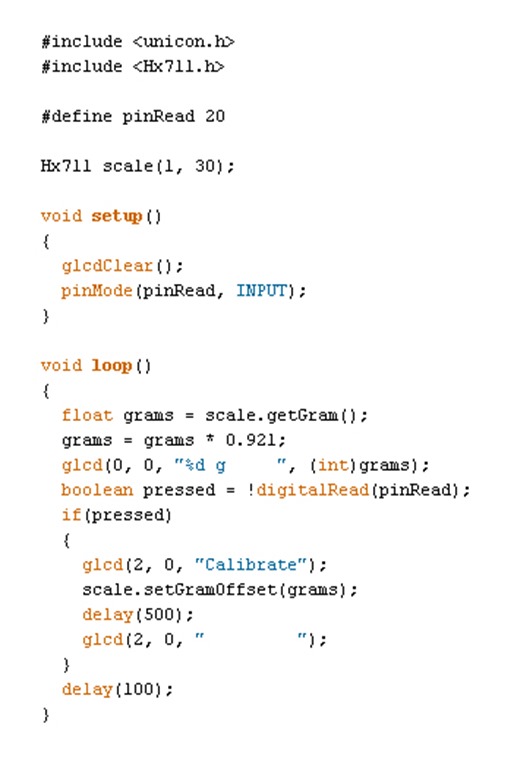

![UniconProject07-fig37-[Converted] UniconProject07-fig37-[Converted]](https://blogger.googleusercontent.com/img/b/R29vZ2xl/AVvXsEgF0Rj5n-ZaOVfvzsn98rfUD2XUPWZH101vBew41YMBOPL8GR_pjRwVHgL2pCSNLzV5CVnuQX_h73LivzjxF54ACK2G03G0FBnt1wZ3YO_ipfmIB45oDTc-tNTsKqKiZPjhTUYYpisOjcR4/?imgmax=800)
![UniconProject06-fig26_CO-[Converted] UniconProject06-fig26_CO-[Converted]](https://blogger.googleusercontent.com/img/b/R29vZ2xl/AVvXsEjYlKv1nzxeP2Wqi69AoAd8R4zuFCWVsD5dyOzvlNxj81ElScRsl0qJJNtjCdkCGZGe8P5yb7ZqUPk-RU21k-zgiNSBElbfv4prhgrwmGt8H25bpobE_hXqqxVLvMk3IkKU2i5u0-XuWqFT/?imgmax=800)

![UniconProject06-fig26_CO-[Converted] UniconProject06-fig26_CO-[Converted]](https://blogger.googleusercontent.com/img/b/R29vZ2xl/AVvXsEgWRh_tG8L6cBM840gcoN0AAgAZaw0dKOIDiDXeqQ6_XgsvcBf65_nDRLwNZeS3VvH_ozUN3y5M8t37hF2uLvhhmjcuJWp56z1kxsTFHLCLBWuZM-GJQXWVccGvXtx3aSNX-GJ17yHaJmDY/?imgmax=800)
![UniconProject06-fig27_CO-[Converted] UniconProject06-fig27_CO-[Converted]](https://blogger.googleusercontent.com/img/b/R29vZ2xl/AVvXsEiKYTRp-3iYJ3EtbECi7Br2OURMBfYQmy15i7AYIgGULSK0uZYuxgB66761wbfruTCxTMbphoixzcGYfwzJiqRJBz8a0RkX2WSAZQ8ZwsBt3vR5WuBAaf1OrV7xOiJeHnp3oxL646KVzIpa/?imgmax=800)
![UniconProject06-fig28-[Converted] UniconProject06-fig28-[Converted]](https://blogger.googleusercontent.com/img/b/R29vZ2xl/AVvXsEjkb_prGK3tcYP5vpVN2Joz93YDNH4xiKgPyPTYX_uvM4NGfQzDOoqnzHpVVLXgqQAhdr7Jqwf9ah9zgbNVLv27Rv7PWC5L2bh4-5RYreDas550MtoT1xBgMEXgOu4nd9LBxmB2Av43HrqM/?imgmax=800)





![UniconProject05-fig24-[Converted] UniconProject05-fig24-[Converted]](https://blogger.googleusercontent.com/img/b/R29vZ2xl/AVvXsEiZBMZDybNGztqts2X3bwJesXAVAgRBCAgI3ppdtvscMGDcCeknGrU-5Uvzkl633WIwYARId2JyyJC1fX8Hih6-Y0LbuL8CaZkcasH-zrYLqngbj44_hXqFPWKx8qBjGELAd08-Vwr2LtnO/?imgmax=800)





![UniconProject04-fig19_CO-[Converted] UniconProject04-fig19_CO-[Converted]](https://blogger.googleusercontent.com/img/b/R29vZ2xl/AVvXsEgQ5zAgyDm4dD2AS3c_0FlOlWxl7O-QCqvnzAtX6VHtJT05SQr_4FxQ-G8CbLwGTaU2PwoGV9eC47sxSHQe77Ii9Rq6tUc4XEITBS6GIm1Je1Mivq2gCh73L4YKchibc1H_NPaQyemzS51r/?imgmax=800)

![UniconProject04-fig20-[Converted] UniconProject04-fig20-[Converted]](https://blogger.googleusercontent.com/img/b/R29vZ2xl/AVvXsEiKHGWIYLS6XpW9bruBJ0KTb-pDymcveNNZzfoUOpPlikpVpZSl5m-pIEOAAh7K4qzlYsJZCbBG2o87gAp8nk6AMGJSFmTiIOp42T69IIdhEH2Y7l2G-Q4urpgWC44ne6nFKoTrmIUeXld8/?imgmax=800)
![UniconProject04-fig21_CO-[Converted] UniconProject04-fig21_CO-[Converted]](https://blogger.googleusercontent.com/img/b/R29vZ2xl/AVvXsEinFNONXxnMxj5clzw6zorZCuCYyhQ5jem4Fb5OFNhSw616U2hMzJhIxUvGeO4FXz2fijzTWBlmBFAw7UdC3cWyMJa86ErF9YGiTRgAupu9SwlDGMyzIY-zKLtLev5NjPi087MYRAHWgBzO/?imgmax=800)